خیلی اوقات خالی کردن سطل آشغال مک به راحتی کلیک بر روی گزینهی Empty در بالا سمت راست پنجره است، اما گاهی اوقات ممکن است مشکلی پیش بیاید که این کار انجام نشده و فایلهای شما همانطور در سطل آشغال باقی بمانند.
در آموزشی که امروز برای شما تهیه کردهایم، تمام کارهایی که باید در این باره انجام دهید تا مشکلات حل شود را پوشش دادهایم، اما حتما پله پله پیش بروید تا ببینید در کدام یک از این مراحل، مشکل خالی نشدن سطل آشغال برای شما حل خواهد شد.
-
مک را ریاستارت کنید
“خاموش و روشن کردن” اگر چه خیلی اوقات یک راه حل سر کاری به نظر میآید، اما واقعیت این است که بیشتر موارد مشکل شما را حل خواهد کرد، مخصوصا در این مورد که باعث میشود مموری پردازنده شما خالی شده و همچنین مشکل گیر کردن بعضی فایلها در حافظه موقت نیز حل شود و به این ترتیب وقتی دستگاه روش شد، میتوانید به راحتی سطل آشغال مک را خالی کنید.
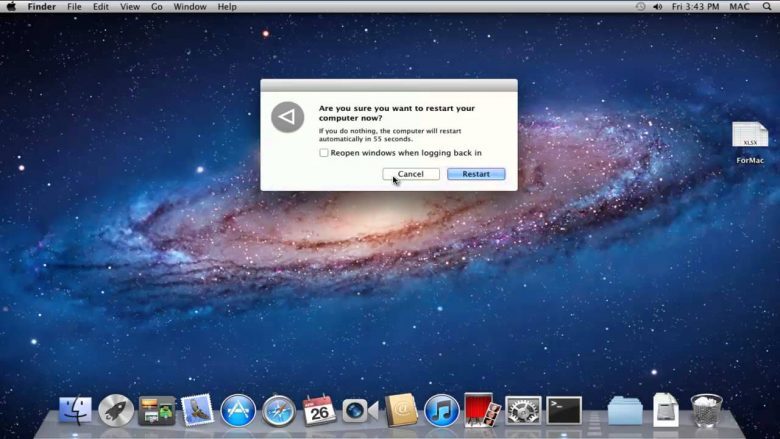
پس قبل از این که به سراغ راه حلهای دیگر بروید، حتما این کار را امتحان کنید.
-
خالی کردن فایلهای در حال استفادهی سطل آشغال
در بیشتر موارد، سطل آشغال به این دلیل خالی نمیشود که یکی از فایلها هنوز در حال استفاده از طرف برنامهای خاص است. عموما این موضوع به خاطر برنامههایی پیش میآید که در پس زمینه در حال فعالیت هستند. البته اگر مشکل شما این باشد، پیغامی با محتوای The operation can’t be completed because the item is in use برای شما نمایش داده میشود.
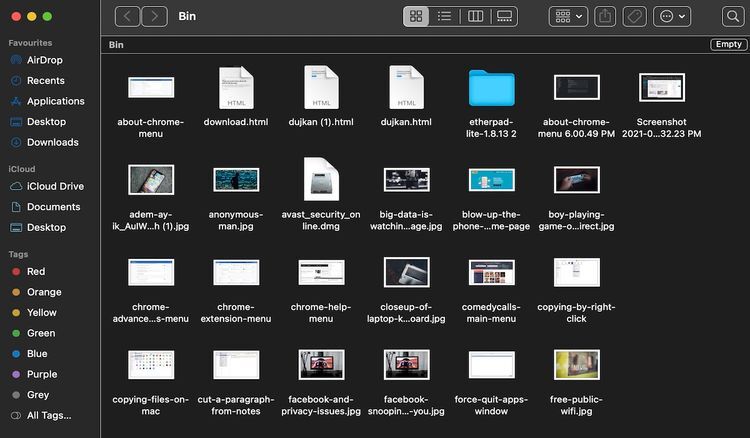
اگر میدانید کدام فایل در کدام برنامه باز است که باید آن را ببندید، اما اگر نمیتوانید آن را پیدا کنید، کلیدهای Option + Cmd + Esc را بزنید تا پنجرهی Force Quit برای شما باز شود. حالا برنامههایی که فکر میکنید این مشکل را پیش آوردهاند را ببندید.
اگر به این شکل نتوانستید مشکل را حل کنید، یک راه حل سختتر وجود دارد و آن هم اجرای مک در حالت Safe Mode است. برای این کار دستگاه را روشن کنید و سپس سریعا کلید Shift را نگه دارید. بعد از این که دستگاه لود شد، Trash را باز کرده و روی Empty کلیک کنید تا سطل آشغال خالی شود.
-
خالی کردن سطل آشغال وقتی فایلی قفل شده است
مشکل دیگری که ممکن است پیش بیاید، زمانی است که فایلی که میخواهید در سطل آشغال پاک کنید، قفل شده باشد. حل این مشکل ساده بوده و کافیست شما آن را از حالت قفل بردارید. برای این کار به Trash بروید، روی فایلی که مد نظر دارید Control-click کنید، روی Get Info بزنید و تیک گزینهی Locked را بردارید.
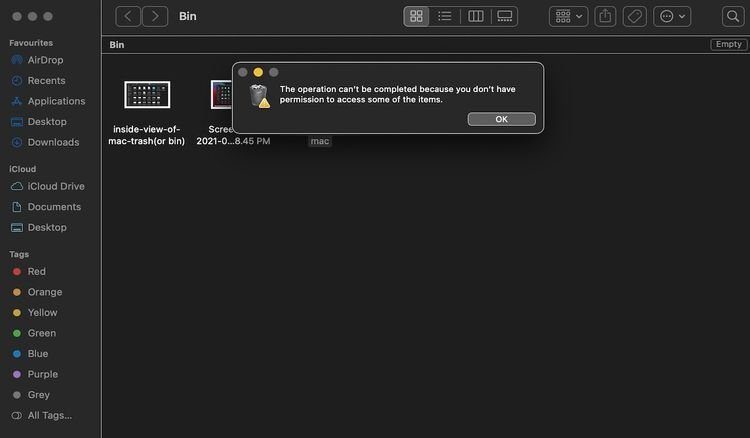
-
خالی کردن سطل آشغال زمانی که دیسک نیاز به تعمیر دارد
برای این که مطمئن شوید چنین مشکلی دارید یا نه، باید تستی روی دیسک انجام دهید. برای این کار باید Disk Utility را اجرا کرده و سپس از First Aid استفاده کنید. برای شروع کلیدهای Cmd + Space را بزنید تا اسپاتلایت اجرا شود و سپس Disk Utility را جستجو و Return را بزنید.
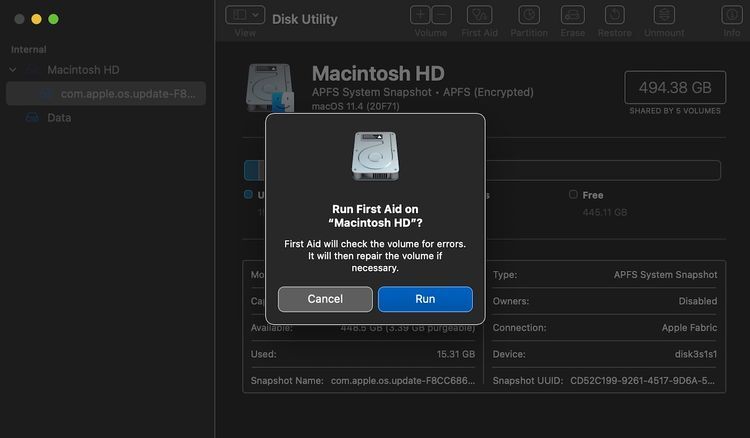
دیسکی که فایل مورد نظر شما در آن قرار گرفته انتخاب کنید و سپس روی First Aid کلیک کرده در نهایت روی Run بزنید. بعد از مدتی، مشکلات احتمالی برای شما به نمایش در میآید و اگر بتواند، آنها را حل خواهد کرد.
-
وادار کردن سطل آشغال برای خالی کردن فایلها
در نهایت تنها راهی که برایتان میمان، وادار کردن سطل آشغال برای خالی کردن فایلهاست که چند روش برای این کار وجود دارد. اما بهترین و موثر ترین آن از روش زیر است:
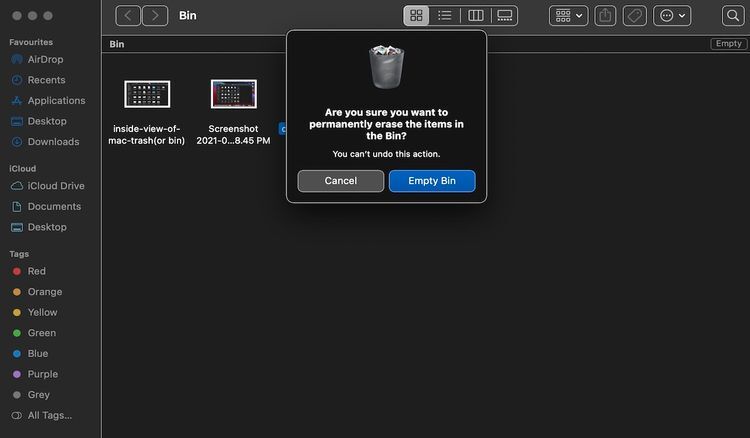
Cmd + Space را زده و در اسپاتلایت Terminal را جستجو Return را بزنید. در ترمینال فرمان sudo rm -R را زده و سپس اسپیس بزنید. این فرمان سطل آشغال را وادار میکند که فایل را پاک کند. پنجره را باز بگذارید، به سطل آشغال بروید و فایلی که پاک نمیشود را بکشید و در ترمینال رها کنید. سپس کلید Return را بزنید.
حالا باید پسورد ادمین مک را بزنید. البته موقع تایپ چیزی به شما نمایش داده نمیشود اما شما پسورد را وارد کرده و Return را بزنید تا فایل پاک شود. با این کار دیگر مسلما مشکل شما حل شده و فایل پاک خواهد شد.
